Khi người dùng Windows 10 muốn thay đổi ứng dụng mặc định trên hệ thống của họ, họ có thể sẽ vấp phải menu tùy chọn "ứng dụng mặc định" trong ứng dụng Cài đặt của hệ điều hành.
Ở đó bạn tìm thấy một danh sách các loại ứng dụng cốt lõi, email, bản đồ, trình phát nhạc, trình xem ảnh, trình phát video và trình duyệt web và các tùy chọn để ánh xạ các ứng dụng hoặc chương trình riêng lẻ để chúng đảm nhận vai trò trên thiết bị.
Microsoft lập bản đồ các chương trình mặc định cho các chương trình này theo mặc định, ví dụ Microsoft Edge là trình duyệt mặc định. Trước đây, việc cập nhật thiết lập lại một số hoặc thậm chí tất cả các liên kết tệp và giao thức trên hệ điều hành.
Thay đổi ứng dụng mặc định
Thực hiện như sau để quản lý các ứng dụng mặc định trong ứng dụng Cài đặt:
- Sử dụng phím tắt Windows-I để mở Cài đặt trên PC Windows 10.
- Chuyển đến Ứng dụng> Ứng dụng mặc định.
- Bấm vào một ứng dụng mặc định để thay đổi nó. Thao tác này sẽ mở menu chọn để chọn chương trình khác hoặc sử dụng Cửa hàng để tìm ứng dụng.
Một vấn đề mà người dùng Windows 10 có thể gặp phải khi họ cố gắng thay đổi các ứng dụng mặc định là các chương trình có thể không được liệt kê trong menu lựa chọn.
Microsoft hiển thị các ứng dụng và chương trình đã cài đặt trong menu khi bạn nhấp vào một trong những ứng dụng hoặc chương trình mặc định để thay đổi và hiển thị một liên kết để tìm các ứng dụng phù hợp trong Windows Store.
Tuy nhiên, những gì nó không làm là hiển thị các tùy chọn để chọn một chương trình theo cách thủ công, điều đó có nghĩa là bạn không thể đặt các chương trình di động làm ứng dụng mặc định trong Windows 10 bằng menu. Bất kỳ chương trình nào không được Windows nhận ra là đã cài đặt hoặc liên kết với loại tệp có thể được chọn bằng menu Ứng dụng.
Giải quyết vấn đề
Mặc dù bạn không thể biến các ứng dụng di động hoặc các chương trình khác không được Windows liệt kê thành ứng dụng mặc định sử dụng màn hình cấu hình này, bạn có thể sử dụng một cách khác để thực hiện các sửa đổi cần thiết cho hệ điều hành.
Tuy nhiên, menu Cài đặt sẽ không giúp bạn ở đó vì tất cả các tùy chọn mà nó cung cấp giới hạn lựa chọn cho các chương trình hoặc ứng dụng đã cài đặt và Windows Store.
Microsoft muốn bạn sử dụng ứng dụng Cài đặt để gán các loại tệp cho các chương trình. Công ty đã loại bỏ tùy chọn sử dụng Bảng điều khiển cho các loại tệp được liên kết với các chương trình trong Windows 10 phiên bản 1803.
Vấn đề là: công ty đã không cải thiện ứng dụng Cài đặt về vấn đề này. Nó vẫn không có tùy chọn "duyệt" để chọn chương trình theo cách thủ công từ hệ thống.
Chúng tôi khuyên bạn nên sử dụng chương trình FileTypesMan miễn phí của Nirsoft để lấy lại toàn quyền kiểm soát chức năng. Kiểm tra đánh giá của chúng tôi về FileTypesMan tại đây để biết thêm thông tin.
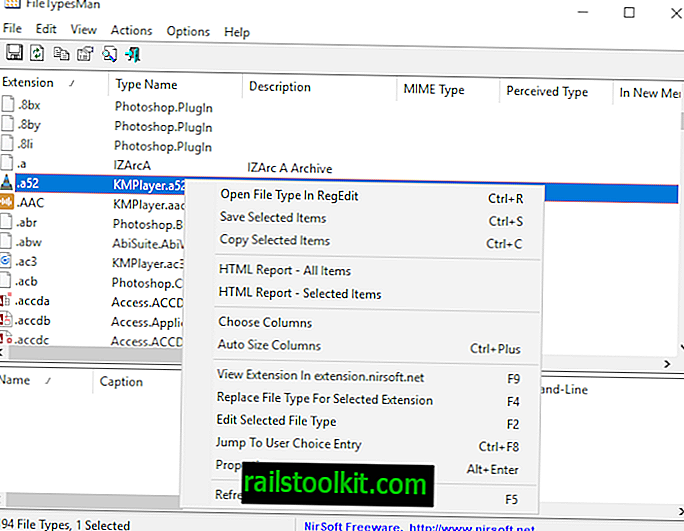
FileTypesMan liệt kê tất cả các loại tệp đã biết trong giao diện khi tải và các liên kết của nó. Để thay đổi liên kết, chỉ cần chọn nó và nhấn F4 để mở dấu nhắc thay đổi để chọn một chương trình khác.
Thông tin bên dưới có giá trị cho Windows 10 phiên bản 1709 trở về trước
Bảng điều khiển cổ điển, miễn là nó vẫn là một phần của Windows, cung cấp một giải pháp.
Cập nhật : Microsoft đã thay đổi các tùy chọn Bảng điều khiển trong Bản cập nhật Windows 10 Fall Creators Update để thay vào đó họ chuyển hướng đến ứng dụng Cài đặt. Tuy nhiên, ứng dụng Cài đặt chỉ liệt kê các chương trình đã cài đặt hoặc ứng dụng Windows Store. Không có tùy chọn để đặt chương trình không được Windows đề xuất làm trình xử lý mặc định cho một loại giao thức hoặc tệp cụ thể.
Bạn có thể mở các màn hình quản lý cổ điển theo cách sau. Lưu ý rằng có khả năng Microsoft sẽ loại bỏ những thứ này sau cùng:
- Nhấn vào phím Windows, nhập cmd.exe và chọn kết quả để mở Dấu nhắc lệnh.
- Nhập điều khiển / tên Microsoft.DefaultPrograms / page pageDefaultProgram để mở cửa sổ Bảng điều khiển "Đặt chương trình mặc định của bạn".
- Nhập điều khiển / tên Microsoft.DefaultPrograms / page pageFileAssoc để mở "liên kết một loại tệp hoặc giao thức với một chương trình" Cửa sổ Bảng điều khiển.
Sử dụng Windows-Tạm dừng để mở Bảng điều khiển. Nếu bạn không có phím Tạm dừng, hãy nhấn vào Windows, nhập Bảng điều khiển và nhấn enter.
Chọn "Trang chủ Bảng điều khiển" và trên màn hình tiếp theo "Chương trình mặc định".
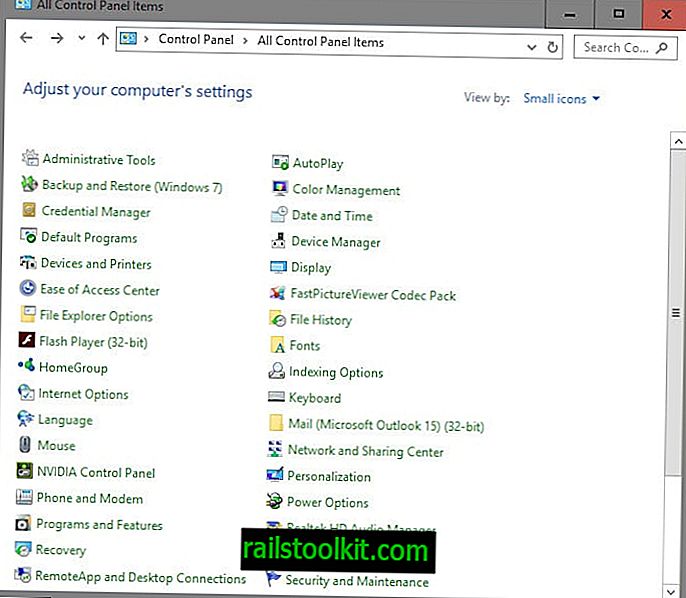
Chọn "Liên kết loại tệp hoặc giao thức với chương trình" trên màn hình mở.
Điều này tải tất cả các loại tệp và giao thức đã biết trong một danh sách dài. Mỗi phần mở rộng hoặc giao thức được liệt kê với phần mở rộng tệp hoặc giao thức, mô tả và chương trình hiện tại được liên kết với nó.
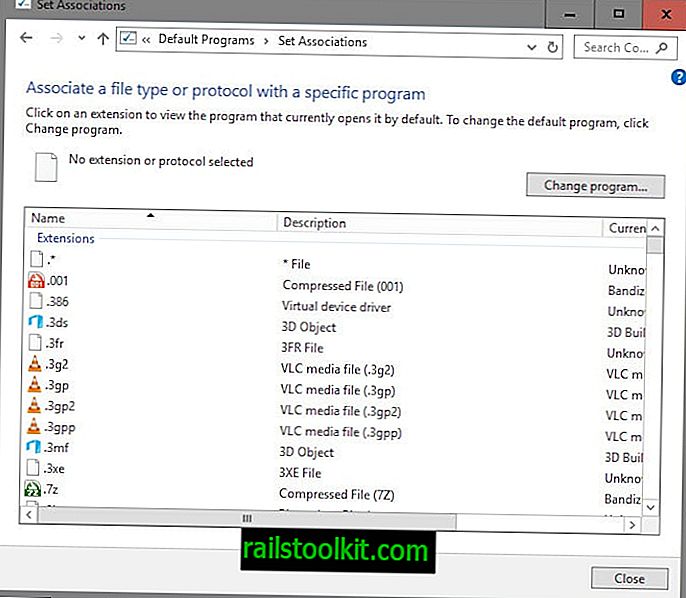
Không có cách nào dễ dàng để làm điều này, điều đó có nghĩa là bạn phải định vị tất cả các phần mở rộng tệp hoặc giao thức mà bạn muốn ánh xạ tới một chương trình theo cách thủ công trong danh sách.
Điều này có thể mất khá nhiều thời gian tùy thuộc vào chương trình. Ví dụ, một trình phát phương tiện có thể được liên kết với hàng tá loại tệp.
Để thay đổi liên kết của tiện ích mở rộng hoặc giao thức, nhấp đúp vào dòng của nó trong danh sách.
Lưu ý : Nếu bạn nhận được "Windows không thể mở loại tệp này", trước tiên hãy chọn "thử ứng dụng trên PC này".
Windows sẽ hiển thị một menu lựa chọn giống với menu từ ứng dụng Cài đặt nhưng liệt kê một tùy chọn ở dưới cùng để "tìm ứng dụng khác trên PC này".
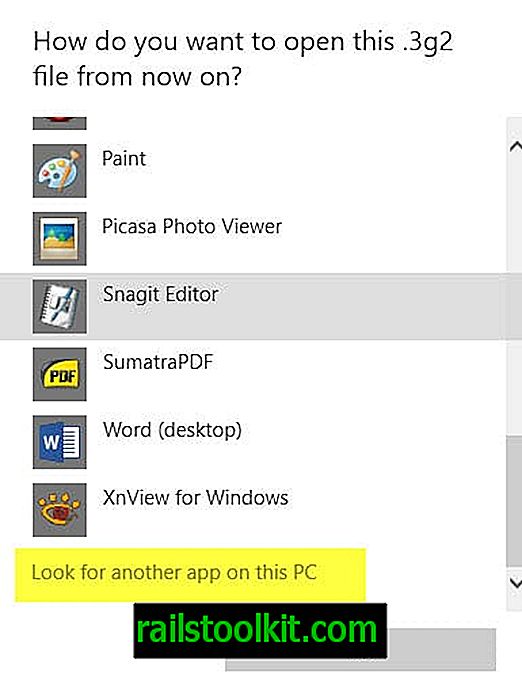
Tùy chọn này tải trình duyệt tệp mà bạn sử dụng để chọn tệp thực thi thủ công trên hệ thống. Nó cho phép bạn chọn các chương trình di động và chương trình không được Windows liệt kê trong menu Cài đặt.
Lưu ý: Bạn có thể cần nhấp vào "thêm ứng dụng" trong menu trước, sau đó cuộn xuống cho đến khi bạn tìm thấy tùy chọn được liệt kê trong đó.
Lặp lại quy trình cho tất cả các phần mở rộng tệp và giao thức bạn muốn ánh xạ tới chương trình.
Mẹo : Bạn cũng có thể muốn thử tùy chọn "đặt chương trình mặc định" của ứng dụng Bảng điều khiển. Điều này làm cho mọi thứ dễ dàng hơn vì nó cho phép bạn ánh xạ tất cả các phần mở rộng tệp và giao thức được hỗ trợ vào một chương trình. Tuy nhiên, Windows có thể không liệt kê các chương trình di động trong menu.
Từ kết thúc
Người dùng Windows không chạy các ứng dụng di động trên hệ thống của họ có thể không bao giờ gặp phải sự cố, nhưng những người thực hiện sẽ gặp sự cố khi họ cố gắng ánh xạ nó tới các tiện ích mở rộng hoặc giao thức vì Microsoft chưa thêm tùy chọn đó vào ứng dụng Cài đặt.
Đây có phải là một sự giám sát, số liệu cho thấy việc sử dụng ứng dụng di động là không đáng kể hay là một cách để quảng bá ứng dụng Windows Store? Chúng tôi không biết tại thời điểm này, nhưng đó là điều mà Microsoft nên giải quyết trước khi loại bỏ Bảng điều khiển cho tốt.














